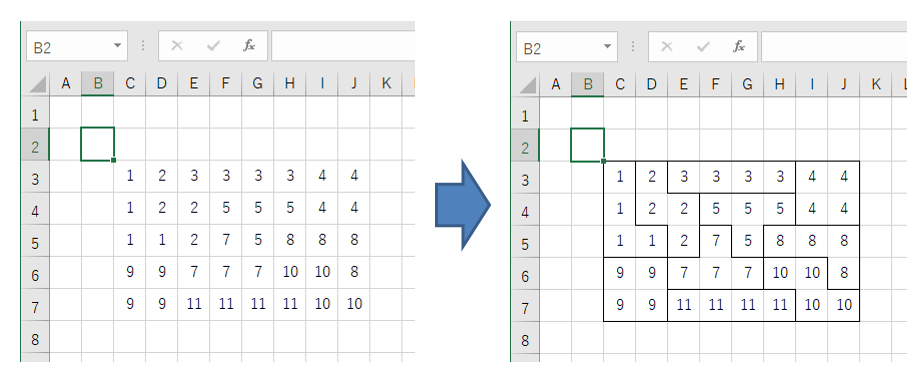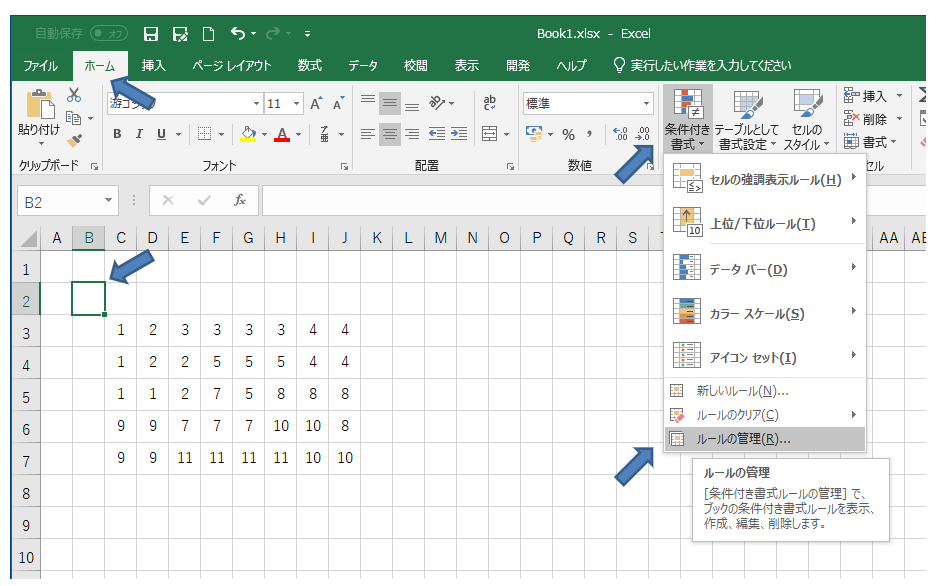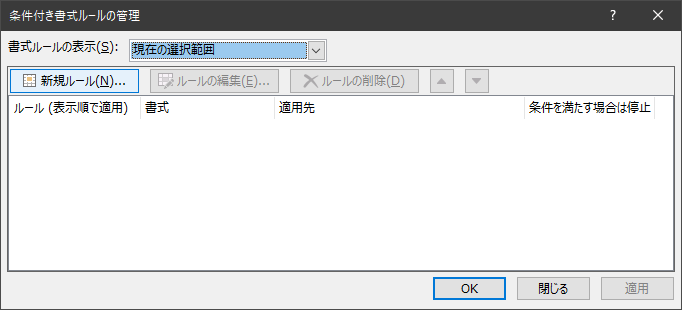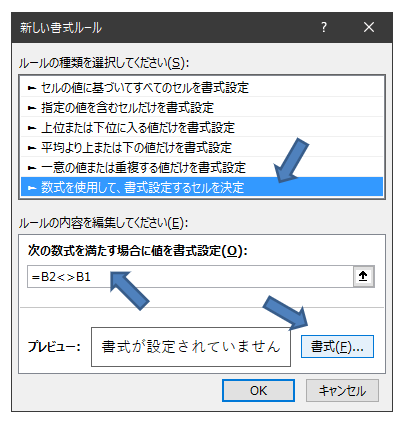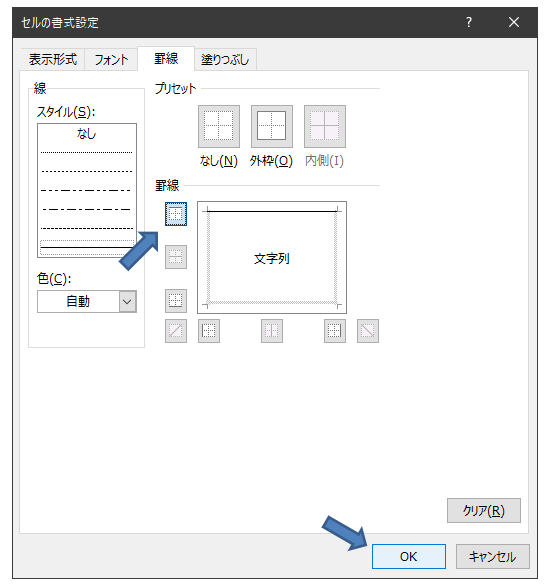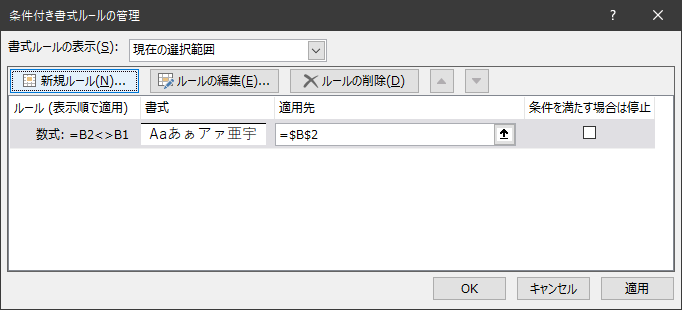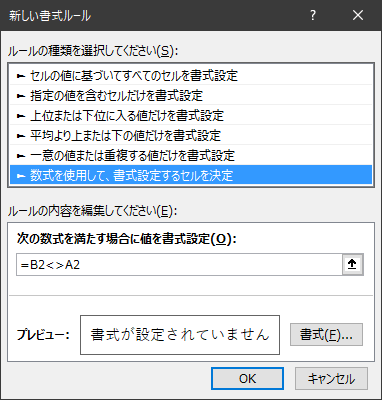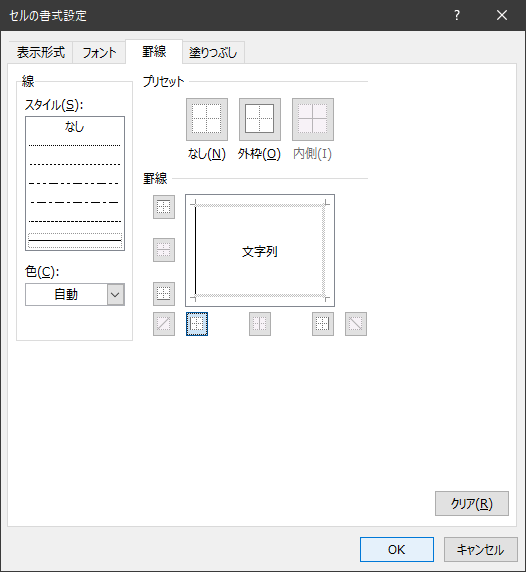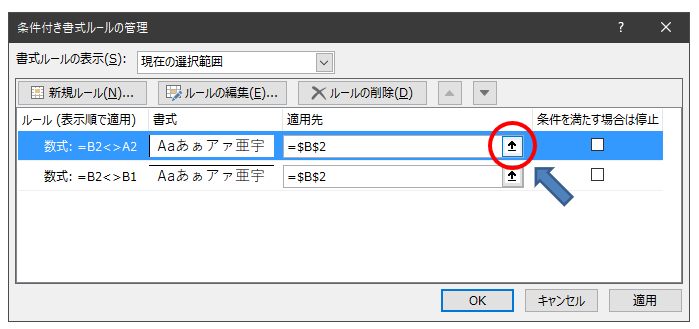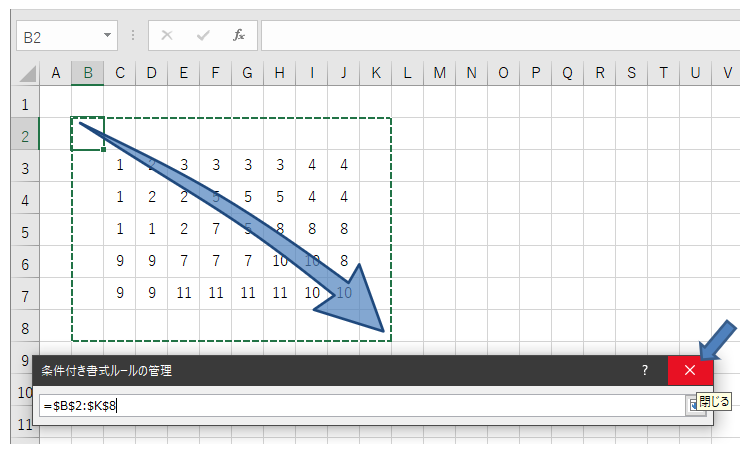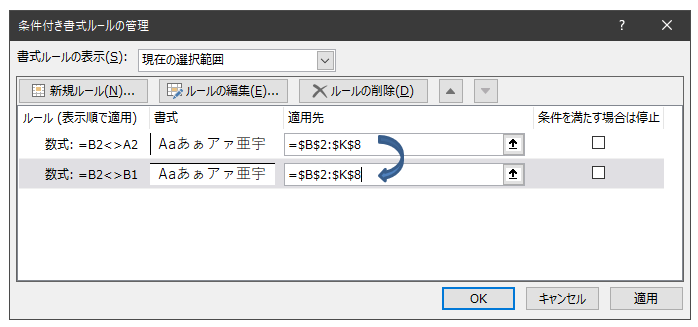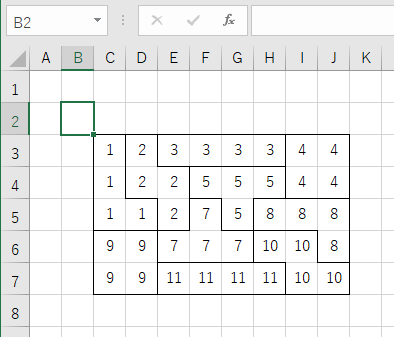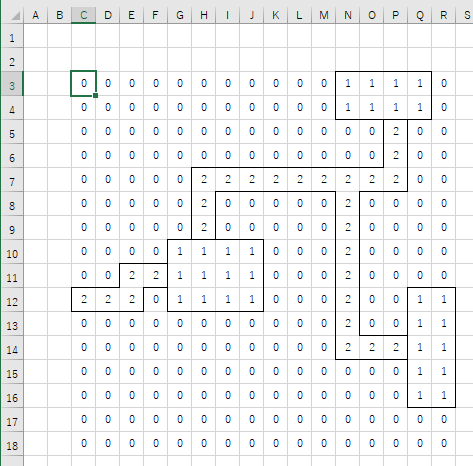はじめに
例はこんな感じです。
- 実例はOffice365版ですが、他のバージョンでも大丈夫(のはず)
概要
- 「条件付き書式」上のセルと異なるなら上枠線、左のセルと異なるなら左枠線
- 上記ルールの適用範囲を設定
実際の操作例(一例)
-
適当なセル(今回は B2)を選択
-
「数式を使用して、書式設定するセルを決定」を選択
-
数式欄に
=B2<>B1を入力:現在選択中のセルとその上のセル(<>は不等号)全て半角 -
「書式クリック」
- 上罫線ボタンをクリック
- 「OK」→ 「OK」
- 「条件付き書式ルールの管理」ダイアログで再度「新規ルール」クリック
- 先ほどと同様「数式を使用して、書式設定するセルを決定」を選択
- 数式欄に今度は
=B2<>A2を入力:現在選択中のセルとその左のセル - 「書式クリック」
- 左罫線ボタンクリック → 「OK」→「OK」
- 適用先の指定は「B2」セルコピー → 範囲指定して「書式のみペースト」等でも可能
おわりに
- 説明用にデータを見やすくしたりするのに便利(?)
- もっといい方法や応用例も?